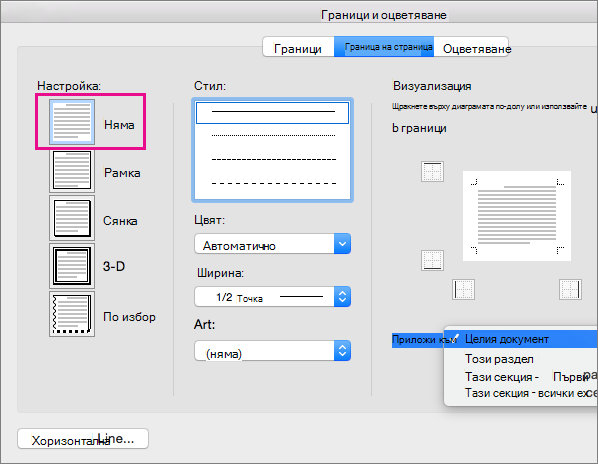Премахване на граница на страница
Можете да премахнете граница, като промените настройката за граница на страницата на Няма.
-
В раздела Проектиране изберете Граници на страниците.

-
В диалоговия прозорец Граници и оцветяване, в списъка Приложи към изберете страницата (или страниците), от които искате да премахнете границата.
-
Под Настройка изберете Няма.
-
Изберете OK.
Премахване на граница на страница
-
В раздела Оформление на страниците , в групата Фон на страница изберете Граници на страниците.
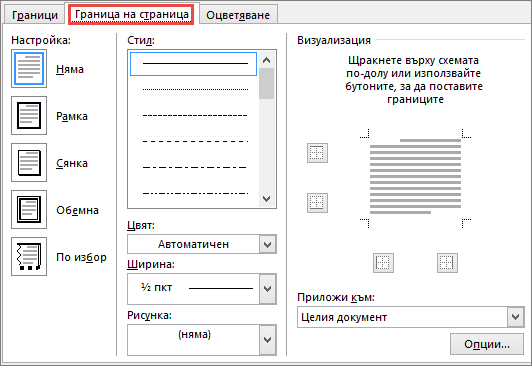
-
В диалоговия прозорец Граници и оцветяване, в раздела Граница на страница, под Настройка изберете Няма.
-
Изберете OK.
Забележка: За да премахнете границата само от единия край на документа – например за да премахнете всички освен горната граница – изберете границите, които искате да премахнете в диаграмата под Визуализация.
Ако сте добавили граница към страница в документа, можете да я премахнете, като промените настройката за граница на страницата на Няма.
-
Отидете на Проектиране > граници на страница.

-
В полето Граници и оцветяване , в раздела Граница на страница изберете стрелката до Приложи към и изберете страницата (или страниците), от която искате да премахнете границата.
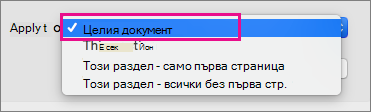
-
Под Настройка изберете Няма, след което изберете OK.